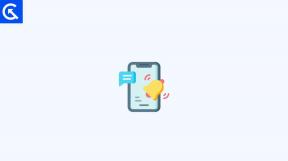Cara Menggunakan Aplikasi Clone di ponsel Realme dan OPPO yang menjalankan ColorOS
Kiat & Trik Android / / August 05, 2021
ColorOS adalah skin khusus yang dapat Anda temukan di smartphone Realme atau OPPO. Meskipun seperti MIUI 11, antarmuka pengguna tampak berantakan, pembaruan bertahap telah membuat UI khusus ini jauh lebih bersih dan mulus. Selain itu, ColorOS 7 sedang dalam proses dan pembaruan beta sudah keluar untuk pengguna awal atau pengguna beta. Anda akan menemukan beberapa fitur bagus di ColorOS termasuk fitur yang menarik untuk topik ini, App Cloner. Ini adalah fitur bawaan yang memungkinkan pengguna mengkloning aplikasi yang didukung dan menggunakannya dengan dua akun berbeda. Selain itu, ini menghilangkan kebutuhan untuk menggunakan klon aplikasi pihak ketiga. Namun, bagi sebagian orang, mengaktifkan dan menggunakan kloner bisa sedikit rumit.
Dan dengan posting ini, kami akan memandu Anda tentang cara mengaktifkan dan menggunakan fitur Aplikasi Klon di ColorOS. Perhatikan bahwa tidak semua aplikasi dapat dikloning menggunakan aplikasi cloner. Hanya aplikasi yang didukung secara umum seperti Facebook, WhatsApp, dll yang dapat dikloning. Faktanya, ini adalah fitur yang bagus jika Anda ingin menggunakan dua akun secara bersamaan di satu ponsel cerdas tanpa perlu keluar dari akun lain. Jadi, tanpa basa-basi lagi, mari kita langsung ke artikel itu sendiri:

Cara Menggunakan Aplikasi Clone di ponsel Realme dan OPPO yang menjalankan ColorOS
Seperti disebutkan di atas, aplikasi kloning tidak dimungkinkan untuk setiap aplikasi. Anda akan disajikan daftar aplikasi yang dapat dikloning. Seringkali itu adalah aplikasi perpesanan seperti WhatsApp, Facebook, Instagram, Telegram, dll yang memungkinkan Anda membuat klon menggunakan App Cloner di ColorOS. Selain itu, Anda akan dapat menerapkan kunci aplikasi pada aplikasi asli dan kloning. Faktanya, sangat mudah untuk membedakan aplikasi asli dan aplikasi kloning karena aplikasi kloning akan disajikan dengan format "Nama aplikasi (Kloning)".
Langkah
Jika Anda pernah menggunakan aplikasi cloner dari pihak ketiga sebelumnya, maka metode ini cukup sederhana. Namun, untuk pemula, Anda dapat mengikuti langkah-langkah di bawah ini untuk mulai mengkloning aplikasi:
- Pertama-tama, buka Pengaturan menu di perangkat Android Anda yang menjalankan ColorOS.
- Sekarang navigasikan dan gulir ke bawah ke bagian bawah daftar dan ketuk App Cloner.

- Anda akan disajikan dengan daftar aplikasi yang didukung yang diinstal pada perangkat Anda dan dapat dikloning menggunakan App Cloner.

- Ketuk aplikasi yang ingin Anda klon.
- Kemudian, cukup pastikan bahwa mengaktifkan sakelar Aktifkan Kloning Aplikasi beralih ke Aplikasi yang ingin Anda klon.

- Terakhir, aplikasi kloning akan secara otomatis ditempatkan di layar beranda perangkat Anda. atau laci aplikasi Anda.
Itu dia. Anda sekarang telah berhasil mengkloning aplikasi di smartphone Android Anda yang berjalan di ColorOS. Khususnya, kedua aplikasi akan berjalan secara berbeda dan Anda dapat masuk menggunakan akun yang berbeda untuk mengoperasikannya satu per satu. Oleh karena itu, mengubah data dari satu aplikasi tidak akan berdampak apa pun pada data aplikasi lainnya. Seperti disebutkan di atas, aplikasi kloning akan memiliki nama aplikasi dalam format “Nama aplikasi (Kloning)” misalnya Facebook (Kloning). Tidak hanya itu, Anda juga dapat mengganti nama aplikasi kloning untuk mengenalinya sesuai kenyamanan Anda.
Jadi, itu dia dari sisi saya di postingan ini. Saya harap kalian menyukai posting ini dan berhasil mengkloning aplikasi pilihan Anda. Beri tahu kami di komentar di bawah jika Anda menghadapi kesulitan saat mengikuti salah satu langkah yang disebutkan di atas. Sampai postingan selanjutnya… Cheers!
Enam Sigma dan Pemasar Digital Tersertifikasi Google yang bekerja sebagai Analis untuk MNC Teratas. Penggemar teknologi dan mobil yang suka menulis, bermain gitar, bepergian, bersepeda, dan bersantai. Pengusaha dan Blogger.